Estafa en pop-up Dear Chrome User, Congratulations!
EstafaConocido también como: el virus "Dear Chrome user, congratulations!"
Obtenga un escaneo gratuito y verifique si su computadora está infectada.
ELIMÍNELO AHORAPara usar el producto con todas las funciones, debe comprar una licencia para Combo Cleaner. 7 días de prueba gratuita limitada disponible. Combo Cleaner es propiedad y está operado por RCS LT, la empresa matriz de PCRisk.
Instrucciones para eliminar Dear Chrome User, Congratulations!
¿Qué es Dear Chrome User, Congratulations!?
"Dear Chrome User, Congratulations!" es un mensaje engañoso generado por varios sitios web engañosos. Según la investigación, muchos usuarios llegan al sitio Dear Chrome User, Congratulations! sin querer; son redireccionados por varias aplicaciones potencialmente no deseadas o anuncios mostrados en otros sitios engañosos. Sepa que muchas apps basura se introducen en los sistemas sin permiso y, además de ocasionar redireccionamientos, generan anuncios intrusivos y recaban varios datos.
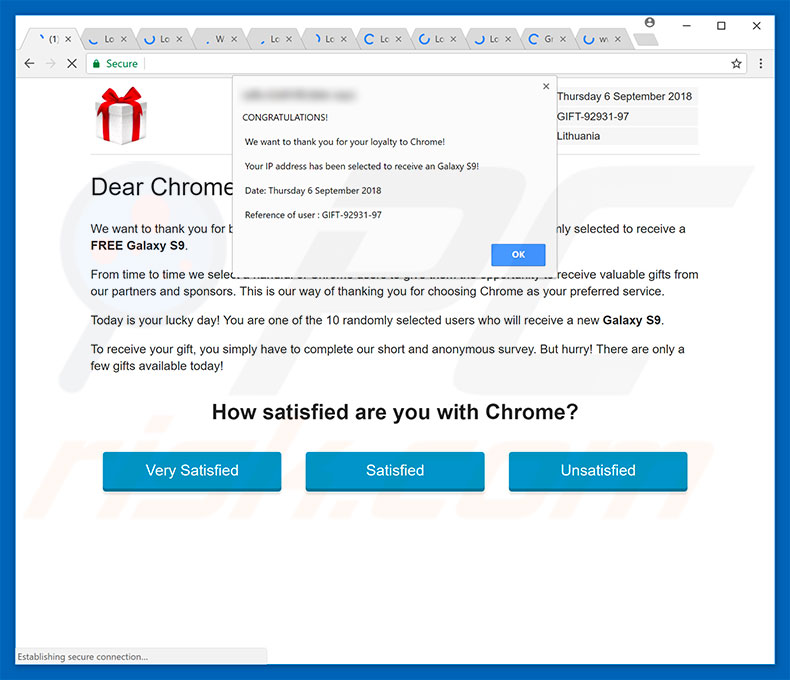
En el mensaje "Dear Chrome User, Congratulations!" se afirma que el usuario ha sido seleccionado para ganar un teléfono móvil Samsung Galaxy S9 a cambio de su lealtad con el navegador Google Chrome. Para pedir el premio; sin embargo, es necesario completar una breve encuesta. Se trata de una estafa y Google no tiene nada que ver con ella. En realidad, son ciberdelincuentes que intentan recabar varios datos que usarán indebidamente para obtener beneficios económicos. Esos usuarios pidan probablemente a las víctimas facilitar datos personales (como direcciones de correo). Ignore el mensaje "Dear Chrome User, Congratulations!" y abandone el sitio de inmediato. Tenga en cuenta que algunos sitios usan códigos diseñados para evitar que los usuarios cierren pestañas y ventanas. En estos casos, cierre el navegador usando el Administrador de tareas o reinicie el sistema. Tras reabrir el navegador, no restaure la sesión anterior, de lo contrario los sitios engañosos volverán a abrirse.
Para publicar cupones, banners, ventanas emergentes y otros anuncios similares, los desarrolladores emplean herramientas que permiten posicionar contenido de terceros en cualquier sitio. Ocultan a menudo el contenido principal, por lo que ralentizan de forma significativa la experiencia de navegación web. También pueden redireccionar a sitios web maliciosos o incluso ejecutar código que descargue e instale programas maliciosos. Por tanto, incluso haciendo un solo clic se puede provocar la infección del equipo. Los programas basura son conocidos por rastrear datos. Los programas potencialmente no deseados recaban direcciones IP, URL de sitios visitados, páginas vistas, consultas de búsqueda y otra información similar vinculada a los hábitos de navegación. Esos datos recabados se ceden a terceros (potencialmente, ciberdelincuentes) quienes hacen un mal uso de los datos privados para obtener beneficios. Por tanto, este tratamiento de los datos puede ocasionar problemas de privacidad o incluso el robo de la identidad. Le recomendamos encarecidamente que elimine todas las aplicaciones potencialmente no deseadas de inmediato.
| Nombre | el virus "Dear Chrome user, congratulations!" |
| Tipo de amenaza | Phishing, fraude, ingeniería social, estafa |
| Síntomas | Compras en internet no autorizadas, contraseñas de cuentas cambiadas, suplantación de la identidad, acceso ilegal al equipo. |
| Métodos de distribución | Correos engañosos, anuncios engañosos en ventanas emergentes, técnicas de envenenamiento en buscadores, dominios escritos mal. |
| Daño | Pérdida de información sensible privada, pérdida económica, suplantación de la identidad. |
| Eliminación |
Para eliminar posibles infecciones de malware, escanee su computadora con un software antivirus legítimo. Nuestros investigadores de seguridad recomiendan usar Combo Cleaner. Descargue Combo Cleaner para WindowsEl detector gratuito verifica si su equipo está infectado. Para usar el producto con todas las funciones, debe comprar una licencia para Combo Cleaner. 7 días de prueba gratuita limitada disponible. Combo Cleaner es propiedad y está operado por RCS LT, la empresa matriz de PCRisk. |
Internet está llena de sitios web engañosos que muestran falsos mensajes; sin embargo, a diferencia de "Dear Chrome User, Congratulations!", casi todos son errores falsos donde se dice que el sistema está dañado e instan a los usuarios a contactar con un falso soporte técnico o a comprar software no innecesario. Casi todas las aplicaciones potencialmente no deseadas son muy similares. Al ofrecer varias "funciones útiles", las apps como Dear Chrome User, Congratulations! intentan dar la impresión de legitimidad; sin embargo, su única finalidad es generar ingresos para los desarrolladores. En vez de ser de utilidad real para el usuario, ocasionan redireccionamientos no deseados, generan anuncios intrusivos y recaban información, de ahí que pongan en riesgo su privacidad y la seguridad a la hora de navegar.
¿Cómo se instalaron los programas potencialmente no deseados en mi equipo?
Casi siempre, las aplicaciones potencialmente no deseadas se introducen en los sistemas sin permiso, ya que los desarrolladores las propagan usando anuncios intrusivos y un método de marketing engañoso llamado "empaquetado". Los desarrolladores ocultan el software basura en la configuración personalizada o avanzada de los procesos de instalación/descarga. Asimismo, muchos usuarios agilizan a menudo esos procesos y se saltan casi todos los pasos sin saber cuáles son las consecuencias. De esta forma, ponen en peligro sus sistemas de varias formas y comprometen su propia privacidad.
¿Cómo evitar la instalación de aplicaciones potencialmente no deseadas?
Para evitar esta situación, vaya con cuidado al navegar por internet y al descargar, instalar y actualizar software. Estudie siempre con detenimiento los procesos de descarga e instalación con las opciones personalizadas o avanzadas. Desmarque todos los programas incluidos de forma adicional y rechace todas las ofertas de descarga e instalación. Recomendamos también que descargue sus apps solo de fuentes oficiales y que use enlaces directos de descarga. Los instaladores o descargadores de terceros incluyen a menudo (empaquetan) programas dudosos y estas herramientas no deberían usarse. Sepa que los desarrolladores invierten muchos recursos en el diseño de los anuncios intrusivos, por lo que intentan hacerlos fiables; sin embargo, apuntan a sitios de pornografía, citas de adultos, encuestas, apuestas y otros sitios no fiables. Si se encuentra con ellos, elimine de inmediato todas las aplicaciones sospechosas y extensiones de navegador. La clave para mantener el equipo seguro es la precaución. Si su equipo está infectado ya con programas basura, le recomendamos ejecutar un análisis con Combo Cleaner Antivirus para Windows para eliminarlos de forma automática.
Texto mostrado en la ventana emergente "Dear Chrome User, Congratulations!":
CONGRATULATIONS!
We want to thank you for your loyalty to Chrome!
Your IP address has been selected to receive an Galaxy S9!
Reference of user: GIFT-29931-97
Dear Chrome user, congratulations!
We want to thank you for being a loyal Chrome user! Your IP address has been randomly selected to receive a FREE Galaxy S9.
From time to time we select a handful of Chrome users to give them the opportunity to receive valuable gifts from our partners and sponsors. This is our way of thanking you for choosing Chrome as your preferred service.
Today is your lucky day! You are one of the 10 randomly selected users who will receive a new Galaxy S9.
To receive your gift, you simply have to complete our short and anonymous survey. But hurry! There are only a few gifts available today!
How satisfied are you with Chrome?
Aspecto de la ventana emergente "Dear Chrome User, Congratulations!" (GIF):
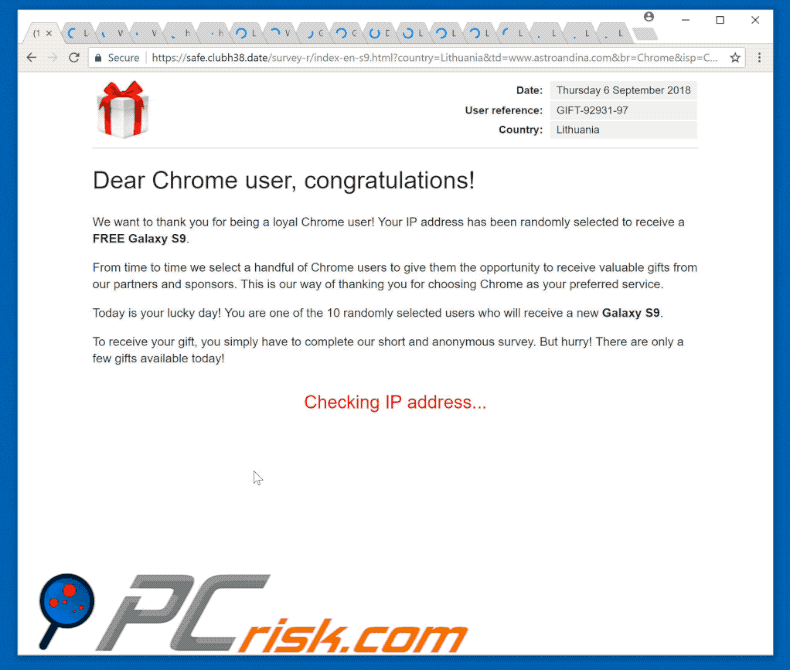
Otra versión de la ventana emergente fraudulenta "Dear Chrome User, Congratulations!":
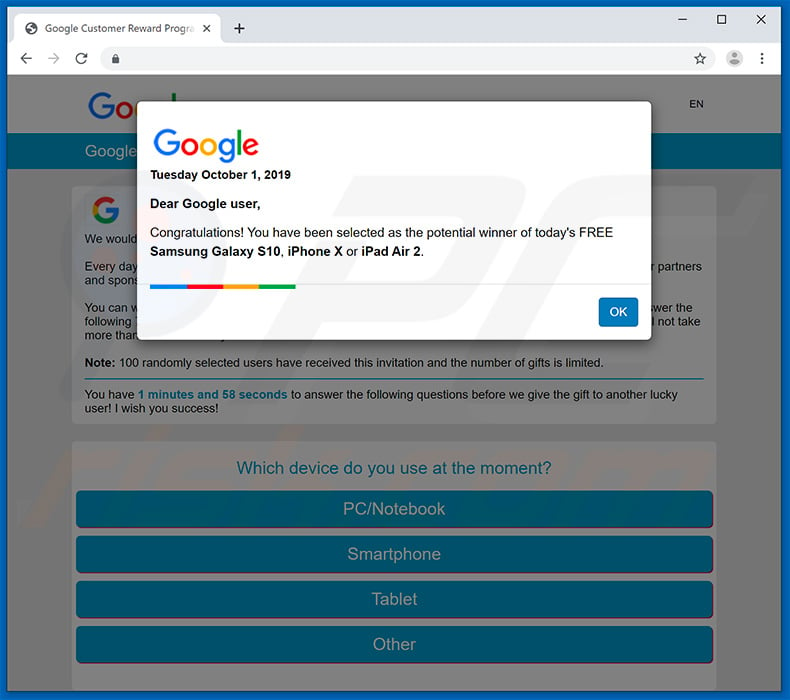
Texto mostrado en esta página:
Tuesday October 1, 2019
Dear Google user,
Congratulations! You have been selected as the potential winner of today's FREE Samsung Galaxy S10, iPhone X or iPad Air 2.
Captura de pantalla de la segunda página:
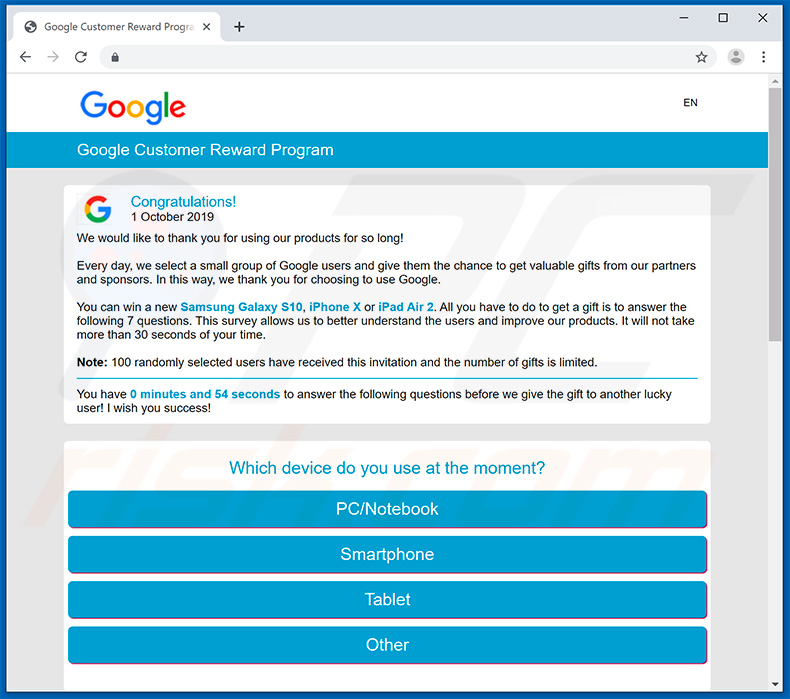
Texto mostrado en esta página:
Google Customer Reward Program
Congratulations!
1 October 2019
We would like to thank you for using our products for so long!Every day, we select a small group of Google users and give them the chance to get valuable gifts from our partners and sponsors. In this way, we thank you for choosing to use Google.
You can win a new Samsung Galaxy S10, iPhone X or iPad Air 2. All you have to do to get a gift is to answer the following 7 questions. This survey allows us to better understand the users and improve our products. It will not take more than 30 seconds of your time.
Note: 100 randomly selected users have received this invitation and the number of gifts is limited.
You have 1 minutes and 22 seconds to answer the following questions before we give the gift to another lucky user! I wish you success!
Eliminación automática instantánea de malware:
La eliminación manual de amenazas puede ser un proceso largo y complicado que requiere conocimientos informáticos avanzados. Combo Cleaner es una herramienta profesional para eliminar malware de forma automática, que está recomendado para eliminar malware. Descárguelo haciendo clic en el siguiente botón:
DESCARGAR Combo CleanerSi decide descargar este programa, quiere decir que usted está conforme con nuestra Política de privacidad y Condiciones de uso. Para usar el producto con todas las funciones, debe comprar una licencia para Combo Cleaner. 7 días de prueba gratuita limitada disponible. Combo Cleaner es propiedad y está operado por RCS LT, la empresa matriz de PCRisk.
Menú rápido:
- ¿Qué es Dear Chrome User, Congratulations!?
- PASO 1. Desinstalar aplicaciones engañosas desde el Panel de control.
- PASO 2. Eliminar software publicitario en Internet Explorer.
- PASO 3. Eliminar complementos malintencionados de Google Chrome.
- PASO 4. Eliminar los complementos potencialmente no deseados de Mozilla Firefox.
- PASO 5. Eliminar extensiones maliciosas de Safari.
- PASO 6. Eliminar complementos maliciosos en Microsoft Edge.
Eliminar aplicaciones potencialmente no deseadas:
Usuarios de Windows 10:

Haga clic con el botón derecho en la esquina inferior izquierda de la pantalla, en el Menú de acceso rápido, seleccione Panel de control. En la nueva ventana, elija Desinstalar un programa.
Usuarios de Windows 7:

Haga clic en Inicio (El "logo de Windows" en la esquina inferior izquierda de su escritorio), elija Panel de control. Localice la opción Programas y características y haga clic en Desinstalar un programa.
Usuarios de macOS (OSX):

Haga clic Finder, en la nueva ventana, seleccione Aplicaciones. Arrastre la app desde la carpeta Aplicaciones hasta la papelera (ubicada en su Dock). Seguidamente, haga clic derecho sobre el icono de la papelera y seleccione Vaciar papelera.
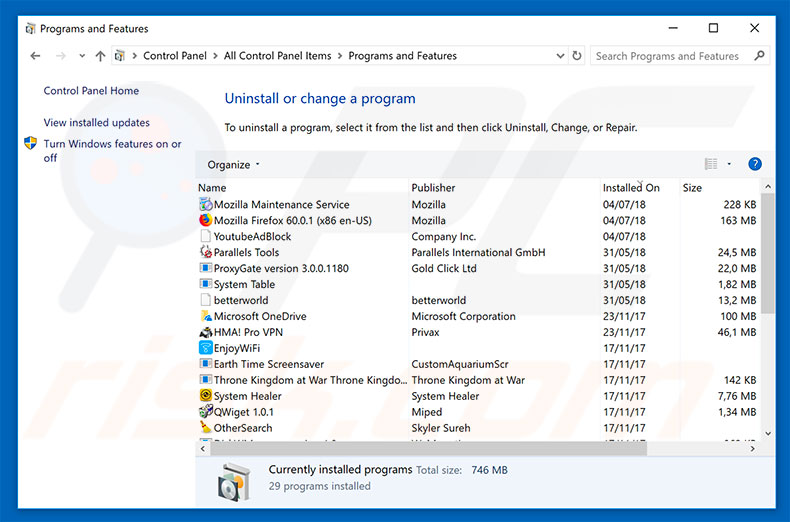
En la ventana para desinstalar programas, revise si hay aplicaciones potencialmente no deseadas, seleccione esas entradas y haga clic en "Desinstalar" o "Eliminar".
Tras desinstalar las aplicaciones potencialmente no deseadas, analice su equipo en busca de otro software no deseado o posibles infecciones de software malicioso. Para analizar su equipo, use un software recomendado para eliminar programas maliciosos.
DESCARGAR eliminador de infecciones de malware
Combo Cleaner verifica si su equipo está infectado. Para usar el producto con todas las funciones, debe comprar una licencia para Combo Cleaner. 7 días de prueba gratuita limitada disponible. Combo Cleaner es propiedad y está operado por RCS LT, la empresa matriz de PCRisk.
Eliminar las extensiones malintencionadas de los navegadores web:
Vídeo que muestra cómo eliminar complementos de navegador potencialmente no deseados:
 Eliminar complementos maliciosos de lnternet Explorer:
Eliminar complementos maliciosos de lnternet Explorer:
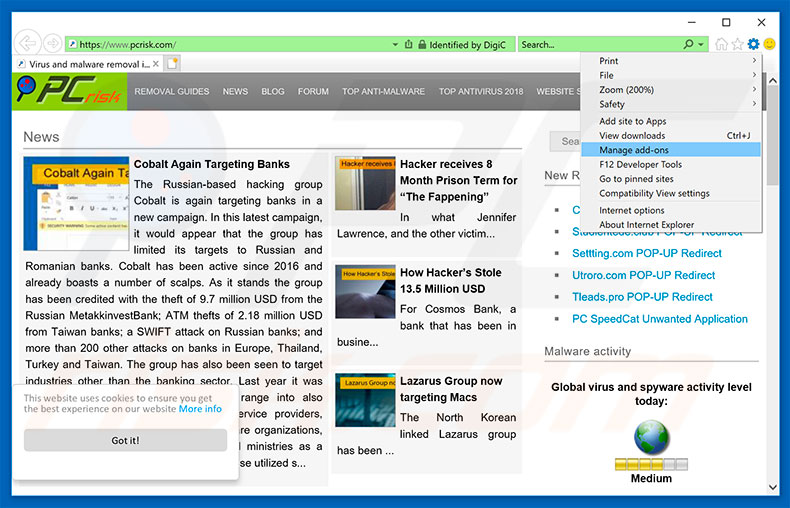
Haga clic en el icono de rueda dentada ![]() (en la parte superior derecha de Internet Explorer), seleccione "Administrar complementos". Revise si hay extensiones de navegador sospechosas que hayan podido instalarse recientemente, seleccione esas entradas y haga clic en "Quitar".
(en la parte superior derecha de Internet Explorer), seleccione "Administrar complementos". Revise si hay extensiones de navegador sospechosas que hayan podido instalarse recientemente, seleccione esas entradas y haga clic en "Quitar".
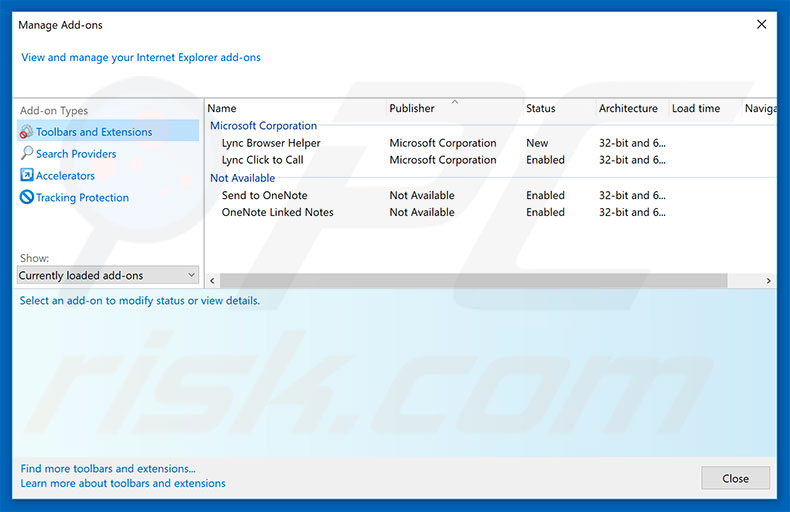
Método opcional:
Si sigue teniendo problemas con la eliminación de el virus "dear chrome user, congratulations!", restablezca la configuración de Internet Explorer por defecto.
Usuarios de Windows XP: Clic en Inicio, pulse en Ejecutar; en la nueva ventana, escriba inetcpl.cpl. A continuación, haga clic en la pestaña Opciones avanzadas y luego en Restablecer... .

Usuarios de Windows Vista y Windows 7: Haga clic en el logo de Windows, en el cuadro de búsqueda teclee inetcpl.cpl y pulse Enter. En la nueva ventana, haga clic en la pestaña de Opciones avanzadas, luego haga clic en Restablecer.

Usuarios de Windows 8: Abra Internet Explorer y haga clic en el icono de la ruedecita. Seleccione Opciones de Internet.

En la nueva ventana, selecciona la pestaña de Opciones avanzadas.

Haga clic en el botón Restablecer.

Confirme que desea restablecer la configuración predeterminada de Internet Explorer haciendo clic en el botón Restablecer.

 Eliminar extensiones maliciosas de Google Chrome:
Eliminar extensiones maliciosas de Google Chrome:
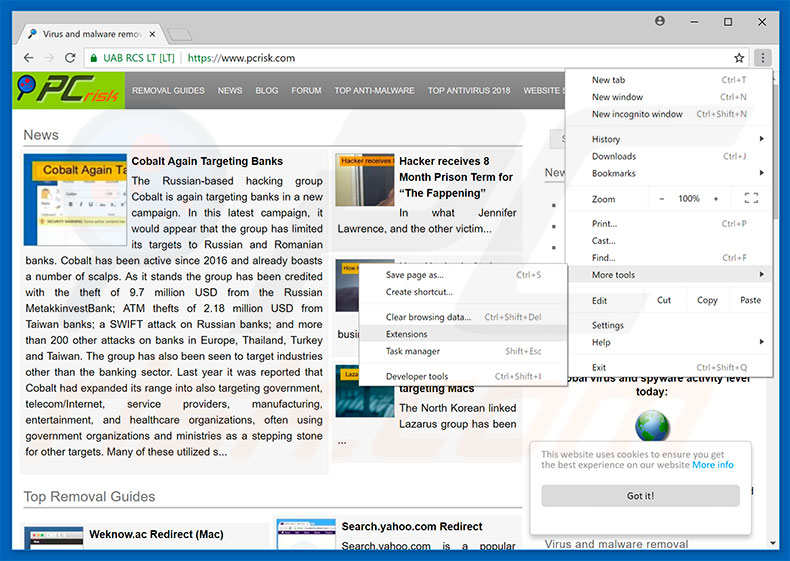
Haga clic en el icono de menú de Google Chrome ![]() (en la esquina superior derecha de Google Chrome), seleccione "Más herramientas" y haga clic en "Extensiones". Mire si ve complementos de navegador sospechosos que hayan sido instalados hace poco y elimínelos.
(en la esquina superior derecha de Google Chrome), seleccione "Más herramientas" y haga clic en "Extensiones". Mire si ve complementos de navegador sospechosos que hayan sido instalados hace poco y elimínelos.
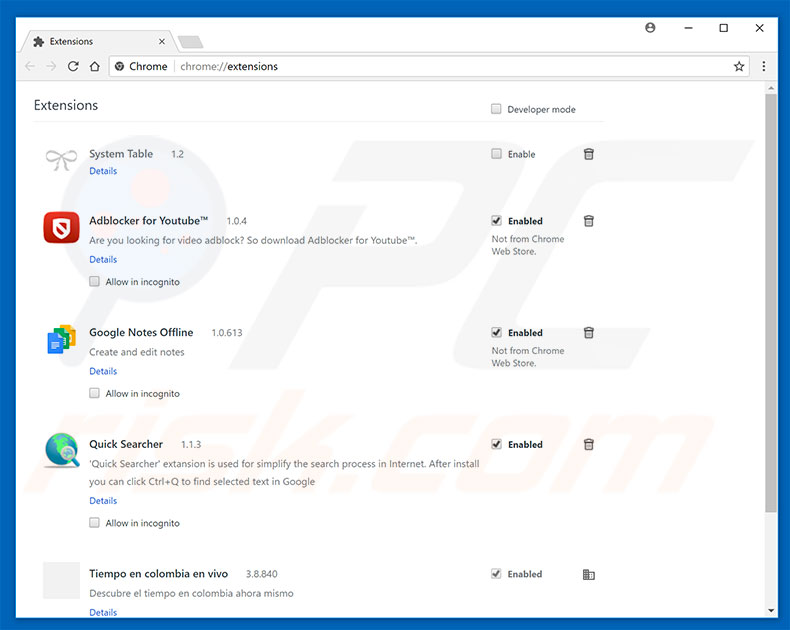
Método opcional:
Si sigue teniendo problemas para eliminar el virus "dear chrome user, congratulations!", restablezca la configuración predeterminada del navegador Google Chrome. Haga clic en el icono de menú en Chrome ![]() (parte superior derecha de Google Chrome) y seleccione Configuración. Diríjase a la parte inferior de la pantalla. Haga clic en el enlace Configuración avanzada.
(parte superior derecha de Google Chrome) y seleccione Configuración. Diríjase a la parte inferior de la pantalla. Haga clic en el enlace Configuración avanzada.

De nuevo, utilice la barra de desplazamiento para ir a la parte inferior de la pantalla y haga clic en el botón Restablecer (Restaura los valores predeterminados originales de la configuración).

En la nueva ventana, confirme que quiere restablecer la configuración predeterminada de Google Chrome haciendo clic en el botón Restablecer.

 Eliminar complementos maliciosos de Mozilla Firefox:
Eliminar complementos maliciosos de Mozilla Firefox:
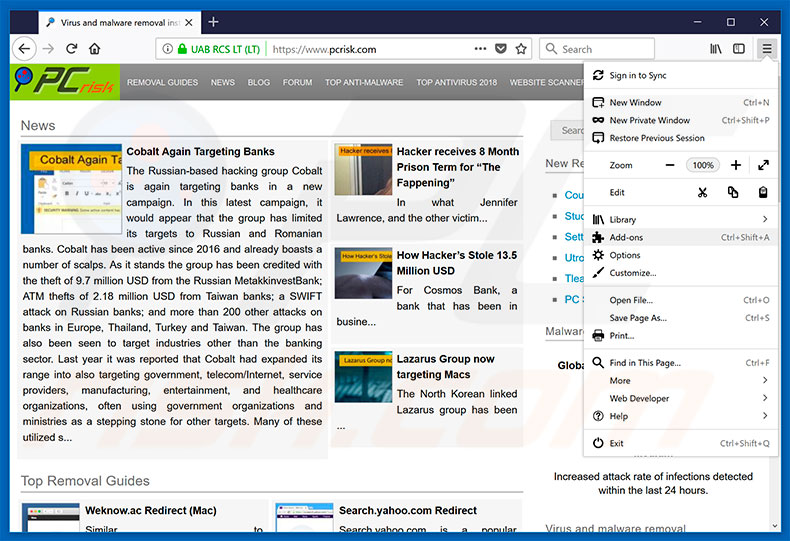
Haga clic en el menú de Firefox ![]() (en la parte superior derecha de la ventana principal), seleccione "Complementos". Haga clic en "Extensiones"; en la nueva ventana, elimine todos los complementos de navegador sospechosos que hayan sido instalados recientemente.
(en la parte superior derecha de la ventana principal), seleccione "Complementos". Haga clic en "Extensiones"; en la nueva ventana, elimine todos los complementos de navegador sospechosos que hayan sido instalados recientemente.
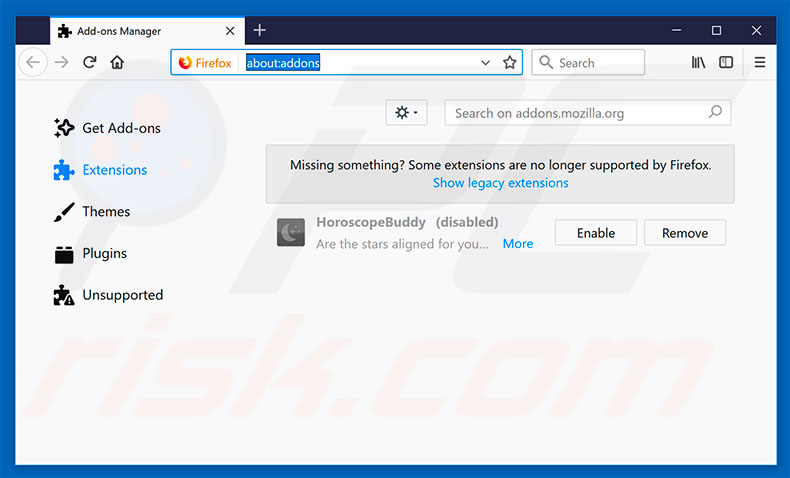
Método opcional:
Los usuarios con problemas para eliminar de el virus "dear chrome user, congratulations!" pueden restablecer la configuración de Mozilla Firefox.
Abra Mozilla Firefox; en la esquina superior derecha de la ventana principal, haga clic en el menú de Firefox ![]() ; en el menú desplegado, pulse sobre el icono Abrir menú de ayuda
; en el menú desplegado, pulse sobre el icono Abrir menú de ayuda ![]()

Seleccione Información para solucionar problemas.

En la nueva pantalla, haga clic en el botón Restablecer Firefox.

En la nueva ventana, confirme que desea restablecer la configuración predeterminada de Mozilla Firefox haciendo clic en el botón Restablecer.

 Eliminar extensiones maliciosas en Safari:
Eliminar extensiones maliciosas en Safari:

Cerciórese de que su navegador Safari está activo. Haga clic en el menú de Safari y seleccione Preferencias…

En la nueva ventana, haga clic en Extensiones, revise todas las extensiones instaladas recientemente que parezcan sospechosas, selecciónelas y haga clic en Desinstalar.
Método opcional:
Asegúrese de que su navegador Safari está activo y haga clic en el menú Safari. Seleccione Borrar historial y datos de sitios webs del menú desplegable.

En el cuadro de diálogo que se ha abierto, seleccione Todo el historial y pulse el botón Borrar historial.

 Eliminar extensiones maliciosas de Microsoft Edge:
Eliminar extensiones maliciosas de Microsoft Edge:

Haga clic en el ícono de menú de Edge ![]() (en la esquina superior derecha de Microsoft Edge), seleccione "Extensiones". Localice todos los complementos de navegador sospechosos recientemente instalados y haga clic en "Eliminar" debajo de sus nombres.
(en la esquina superior derecha de Microsoft Edge), seleccione "Extensiones". Localice todos los complementos de navegador sospechosos recientemente instalados y haga clic en "Eliminar" debajo de sus nombres.

Método opcional:
Si continúa teniendo problemas con la eliminación de el virus "dear chrome user, congratulations!", restablezca la configuración del navegador Microsoft Edge. Haga clic en el ícono de menú de Edge ![]() (en la esquina superior derecha de Microsoft Edge) y seleccione Configuración.
(en la esquina superior derecha de Microsoft Edge) y seleccione Configuración.

En el menú de configuración abierto, seleccione Restablecer Configuración.

Seleccione Restaurar configuración a sus valores predeterminados. En la ventana abierta, confirme que desea restablecer la configuración predeterminada de Microsoft Edge haciendo clic en el botón Restablecer.

- Si esto no ayudó, siga estas instrucciones alternativas que explican cómo restablecer el navegador Microsoft Edge.
Resumen:
 Con normalidad, el software publicitario o aplicaciones potencialmente no deseadas se introducen sin permiso en los navegadores web del usuario al descargar programas gratuitos. Algunos de los sitios web malintencionados que ofrecen descargas de programas gratuitos no dejan descargar el programa elegido si se decide rechazar la instalación de software promocionado. Tenga en cuenta que la fuente más segura para descargar programas gratuitos es el sitio web de los creadores. Al instalar el programa gratuito ya descargado, elija la opción de instalación personalizada o avanzada; este paso mostrará todas las aplicaciones no deseadas que se iban a instalar junto con el programa de su elección.
Con normalidad, el software publicitario o aplicaciones potencialmente no deseadas se introducen sin permiso en los navegadores web del usuario al descargar programas gratuitos. Algunos de los sitios web malintencionados que ofrecen descargas de programas gratuitos no dejan descargar el programa elegido si se decide rechazar la instalación de software promocionado. Tenga en cuenta que la fuente más segura para descargar programas gratuitos es el sitio web de los creadores. Al instalar el programa gratuito ya descargado, elija la opción de instalación personalizada o avanzada; este paso mostrará todas las aplicaciones no deseadas que se iban a instalar junto con el programa de su elección.
Ayuda para la desinfección:
Si se encuentra con problemas al intentar eliminar el virus "dear chrome user, congratulations!" de su equipo, por favor pida ayuda en nuestro foro de eliminación de programas maliciosos.
Publique un comentario:
Si dispone de más información sobre el virus "dear chrome user, congratulations!" o sobre la forma de eliminarlo, por favor comparta su conocimiento en la sección de comentarios de abajo.
Fuente: https://www.pcrisk.com/removal-guides/13518-dear-chrome-user-congratulations-pop-up-scam
Compartir:

Tomas Meskauskas
Investigador experto en seguridad, analista profesional de malware
Me apasiona todo lo relacionado con seguridad informática y tecnología. Me avala una experiencia de más de 10 años trabajando para varias empresas de reparación de problemas técnicos y seguridad on-line. Como editor y autor de PCrisk, llevo trabajando desde 2010. Sígueme en Twitter y LinkedIn para no perderte nada sobre las últimas amenazas de seguridad en internet.
El portal de seguridad PCrisk es ofrecido por la empresa RCS LT.
Investigadores de seguridad han unido fuerzas para ayudar a educar a los usuarios de ordenadores sobre las últimas amenazas de seguridad en línea. Más información sobre la empresa RCS LT.
Nuestras guías de desinfección de software malicioso son gratuitas. No obstante, si desea colaborar, puede realizar una donación.
DonarEl portal de seguridad PCrisk es ofrecido por la empresa RCS LT.
Investigadores de seguridad han unido fuerzas para ayudar a educar a los usuarios de ordenadores sobre las últimas amenazas de seguridad en línea. Más información sobre la empresa RCS LT.
Nuestras guías de desinfección de software malicioso son gratuitas. No obstante, si desea colaborar, puede realizar una donación.
Donar
▼ Mostrar discusión